Работа в команде в большинстве случаев эффективнее, чем работа в одиночку. Каждый сотрудник выполняет свой блок задач: коммуницирует с подписчиками или регистрирует заявки, пишет тексты и публикует посты, занимается аналитикой и так далее. Поэтому над большими проектами лучше всего работать в команде.
У нашего сервиса есть такая функция: работать в команде и приглашать в проект пользователей. Приглашайте в проект и добавляйте столько пользователей, сколько вам необходимо для продуктивной работы. Командная работа — это, прежде всего, налаженное взаимодействие нескольких отделов, скорость выполнения задач и возможность отслеживать, на каком этапе выполнения находится каждая из них. Заказчик, в свою очередь, будучи включенным в команду, также может контролировать то, как решаются поставленные задачи.

Фотограф: fauxels: https://www.pexels.com/ru-ru/photo/3182804/
Содержание
Сколько пользователей может работать над проектом
Предположим, над вашим проектом работают несколько специалистов: редактор, комьюнити-менеджер, SMM-специалист. Вы сами, как руководитель, контролируете весь процесс. Плюс ваш заказчик хочет все согласовывать сам. Значит, в команду, которая ведет проект, входят пять человек, и каждому нужно дать доступ.
При этом доступ может быть как полным, так и частичным. При полном доступе сотрудник получает полный доступ ко всем функциям сервиса: постить, общаться с подписчиками, вести аналитику, работать с нейросетью и многое другое. Но чаще всего такой доступ не нужен. Поэтому многие пользователи сервиса дают членам команды частичный, выбирая в настройках, какие функции будут доступны, какие — нет. Например, сотрудник может писать посты и планировать время их выхода, однако публиковать их может только руководитель проекта или заказчик. Или тот человек, у кого есть такой доступ.
Как дать доступ к проекту
Для начала авторизируйтесь на сервисе, создайте или выберите нужный вам проект, в который хотите пригласить команду.
Шаг 1
В левом меню активного окна выберите раздел команда.

Шаг 2
Перед вами откроется список коллег, которые уже работали или работают с вами над проектами. Выберите тех, кто должен войти в команду.
Если вы приглашаете нового специалиста, нажмите кнопку «Добавить» и укажите электронную почту пользователя.
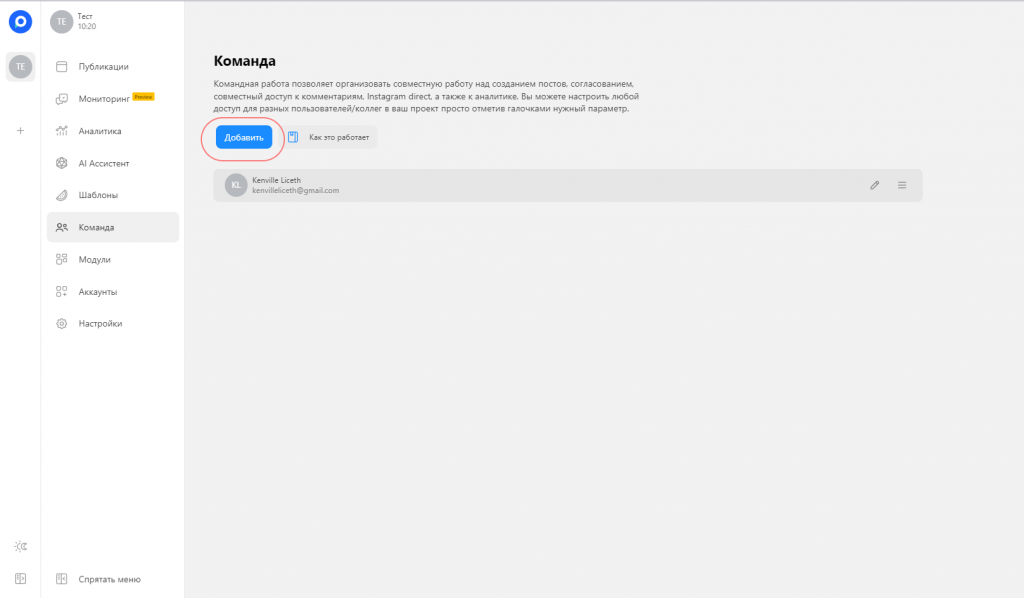
Шаг 3
Отметьте галочками степень доступа для каждого из пользователей. Например, это может быть полный доступ для руководителя или заказчика, доступ только к комментариям и сообщениям для комьюнити-менеджера, возможность только создавать посты для редактора, почти полный доступ (например, без возможности публиковать посты) для SMM-cпециалиста — и так далее.
Степень доступа выбираете только вы!
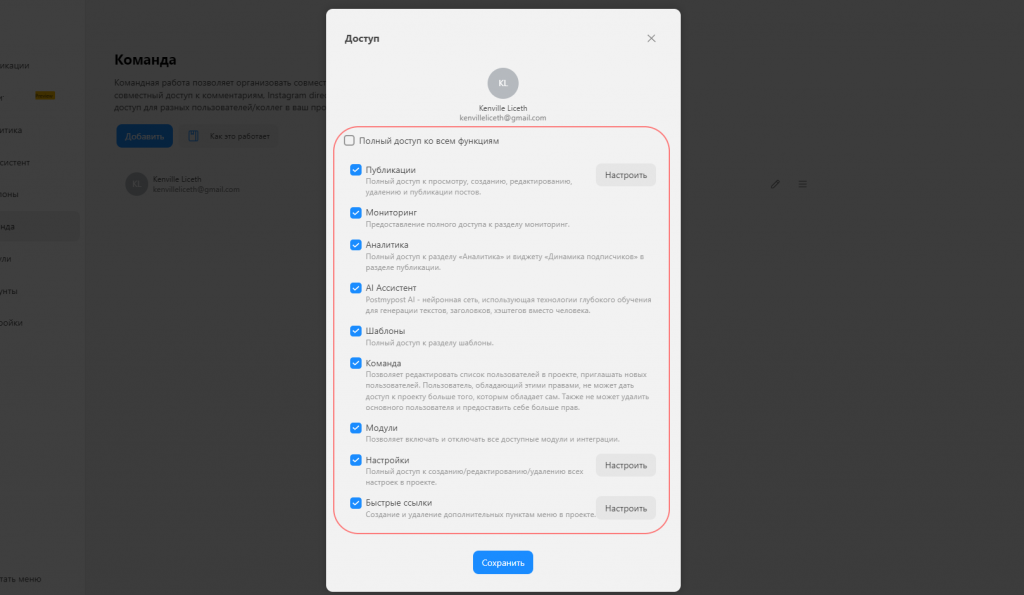
Шаг 4
Прежде, чем приступить к работе, сотрудники или клиенты должны быть зарегистрированы в сервисе Postmypost. Если они уже зарегистрированы, то на почту придет уведомление о добавлении в проект. Если же коллега ранее не регистрировался в сервисе, ему на почту придет ссылка-приглашение.
Сколько пользователей может работать над проектом
Столько, сколько вам нужно. Членам вашей команды не нужно дополнительно для себя приобретать тариф для работы в вашем проекте. Все они подключаются к проекту через ваш аккаунт. Экономия времени, ресурсов (в том числе и материальных — одно из преимуществ работы в сервисе.
Как отменить доступ к проекту
Ситуации бывают разными: специалист решил уйти из проекта, клиент отказался от дальнейшего сотрудничества, вы сами прекратить сотрудничество с тем или иным человеком. Не беспокойтесь за безопасность контента или переписки, которые велись из единого окна раздела «Мониторинг». Вы, как руководитель проекта, через чей аккаунт все остальные члены команды могут работать в сервисе, определяете степень доступа каждого члена команды. При необходимости ваши коллеги могут удалить того или иного пользователя, если у них есть права на это — но только не вас.
Для того, чтобы отменить доступ к проекту, нужно пройти следующие шаги.
Шаг 1
Выберите нужный проект и зайдите в раздел «Команда».
Шаг 2
В списке имен выберите имя того сотрудника, чьи права доступа хотите отредактировать. Кликните на иконку карандаша.
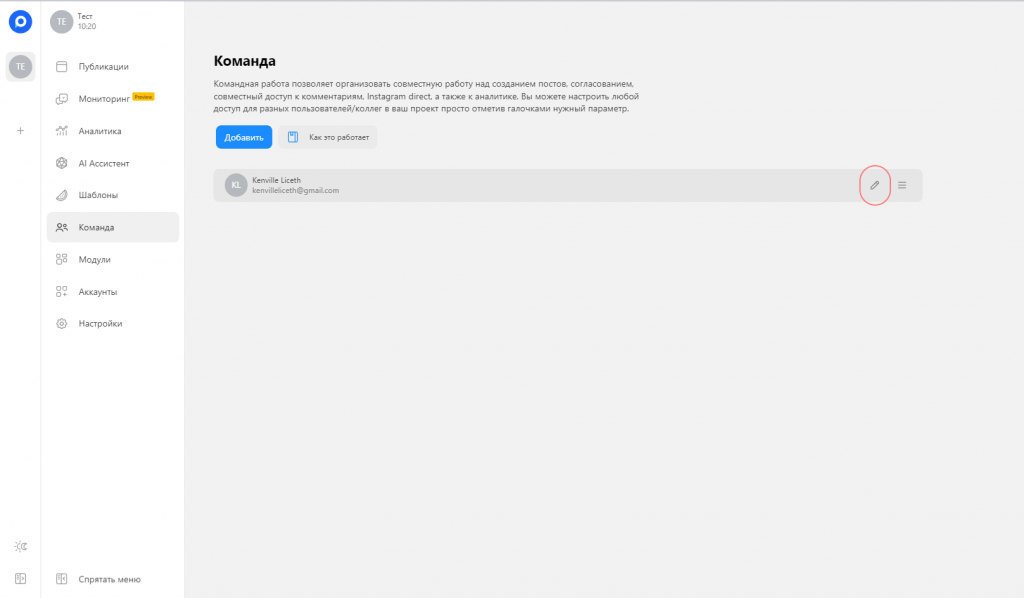
Шаг 3
Отредактируйте доступ, сняв нужные флажки.
Или нажмите на гамбургер-меню и удалите имя сотрудника из проекта.
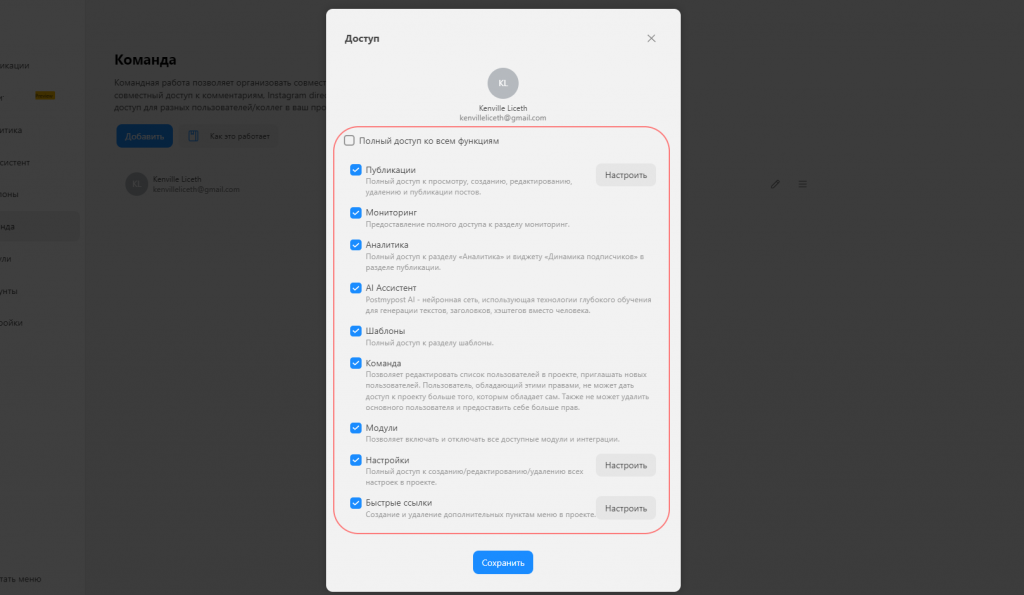
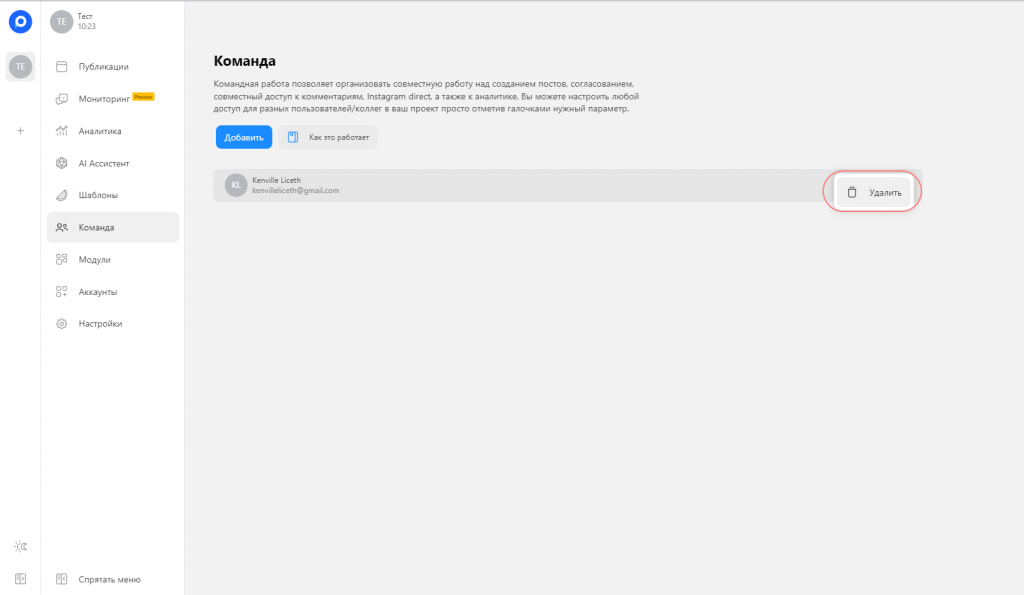
Безопасность аккаунтов
Находятся ли аккаунты соцсетей в безопасности, когда вы приглашаете новых пользователей в проекты?
Да, все аккаунты в безопасности: ни у кого из пользователей нет в свободном доступе логинов и паролей от аккаунтов. Вы же, предоставляя доступ, можете выбирать его степень. Например, только вы и заказчик сможете публиковать посты, вносить изменения, добавлять или удалять новых участников проекта, иметь доступ к аналитике или сообщениям подписчиков. Так что — все в ваших руках. В прямом смысле.
